Экспорт плана
Экспорт плана позволяет сохранить планировку проекта в виде изображения, чтобы использовать его в документации, презентациях или распечатать. Вы можете выбрать нужный формат, настроить область экспорта, ориентацию, масштаб и видимость объектов.
Окно экспорта открывается двумя способами:
- нажмите кнопку «Экспорт» на верхней панели инструментов;
- используйте сочетание клавиш Shift + E.

Область экспорта
На экране появится синяя рамка, определяющая зону, которая будет сохранена в виде изображения. По умолчанию рамка статична, а сам план можно двигать под ней:
- перемещение — зажав правую кнопку мыши;
- масштабирование — прокруткой колёсика мыши.
При выборе формата SVG рамка игнорируется — экспортируется весь план целиком.
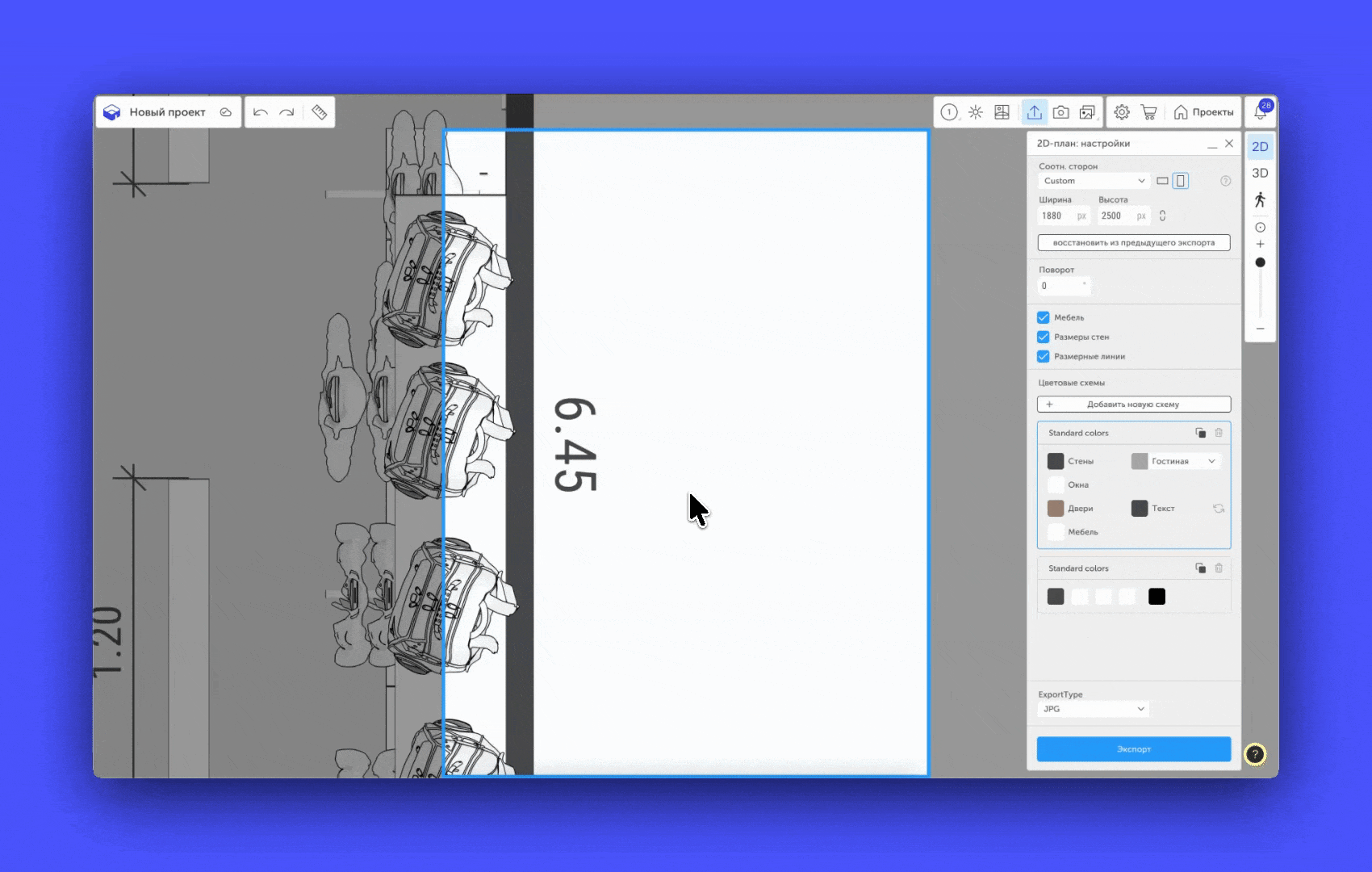
Настройки экспорта
Меню экспорта состоит из нескольких блоков:
1. Область экспорта
Здесь задаются параметры размера и пропорций изображения:
Соотношение сторон — выберите из шаблонов:
- A4 (2480×3508 px);
- Letter (2551×3295 px);
- 1:1 (1000×1000 px);
- 3:4 (1500×2000 px);
- 16:9 (1080×1920 px);
- Custom — пользовательские значения.
Ориентация рамки — вертикальная или горизонтальная.
Ширина / Высота — можно:
- ввести значение вручную;
- использовать стрелки ↑/↓;
- настроить слайдером.
Замочек пропорций — включите его, чтобы сохранять соотношение сторон при изменении ширины или высоты.
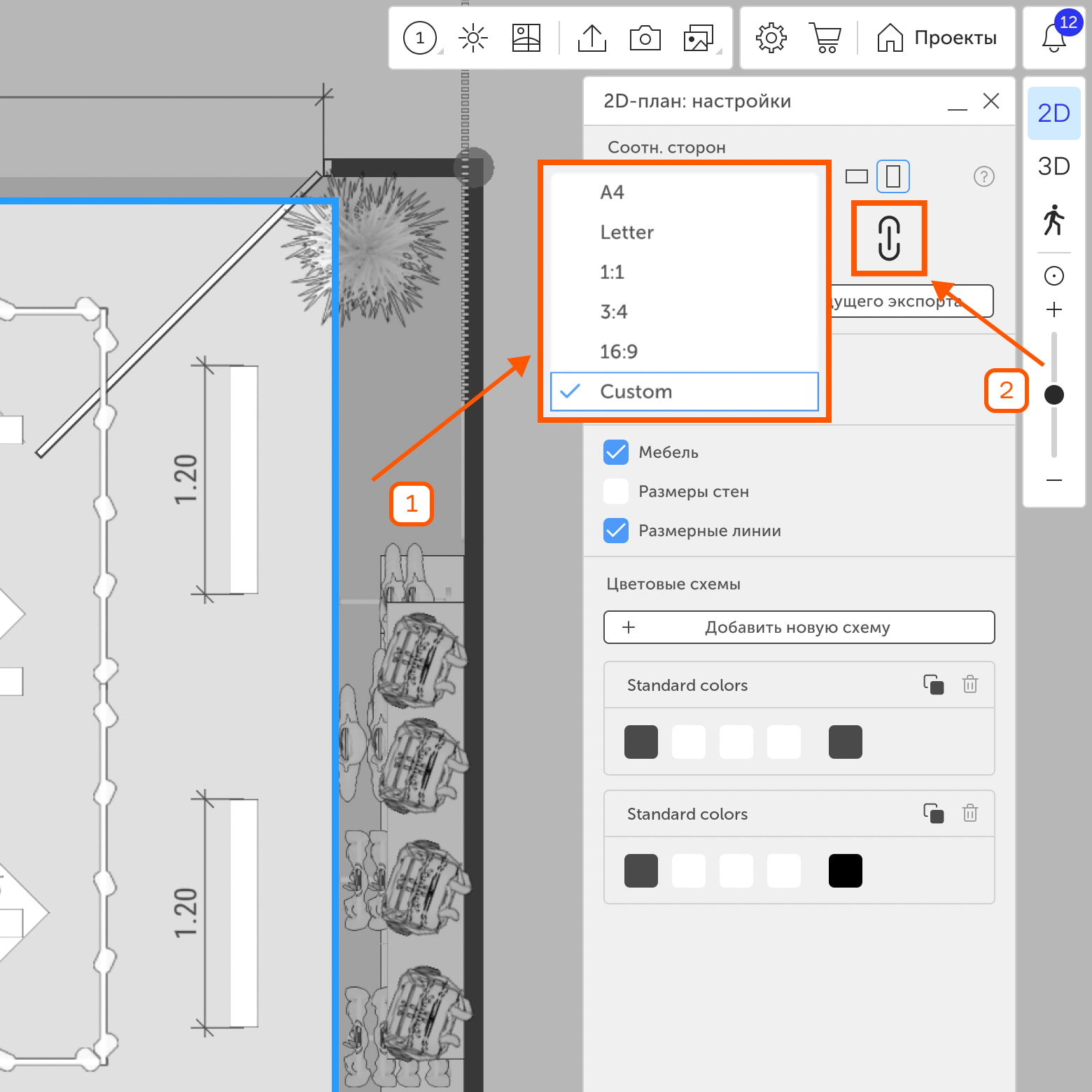
Кнопка «Восстановить из предыдущего экспорта» — восстанавливает настройки экспорта (размер и ориентацию рамки), использованные в последнем экспорте.
2. Поворот
Позволяет повернуть планировку на нужный угол. Угол можно задать:
- с помощью слайдера;
- введя значение в поле;
- выбрав одно из предустановленных значений.
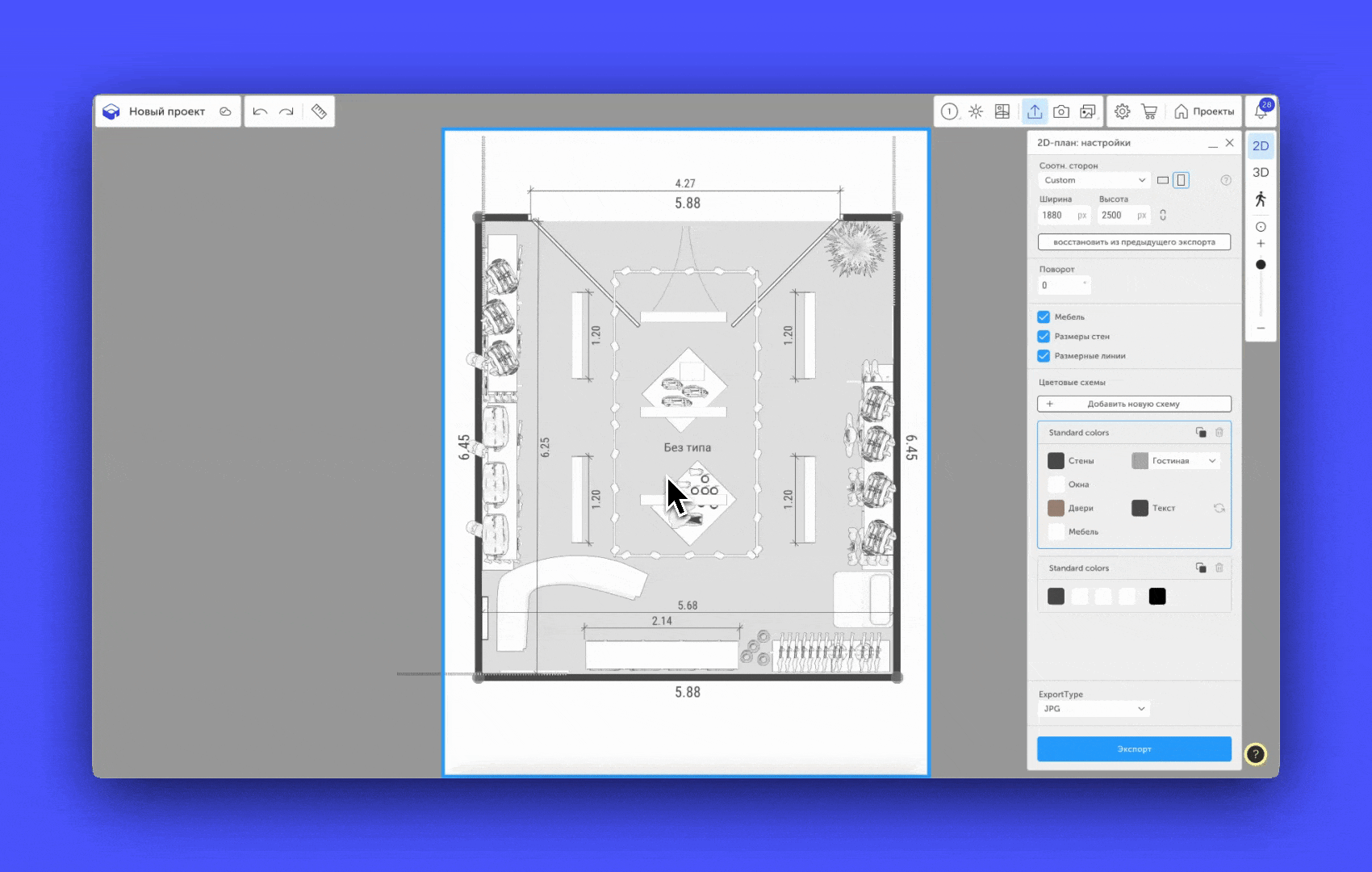
3. Настройка отображения контента
В этом блоке можно управлять видимостью отдельных элементов на плане. Отключение чекбокса рядом с пунктом скрывает соответствующий тип объектов:
- Мебель — скрываются все объекты, кроме окон и дверей. Также исчезают категории: освещение, техника, декор.
- Размеры стен — убираются автоматически отображаемые размеры.
- Размерные линии — скрываются элементы из категории «Обозначения».

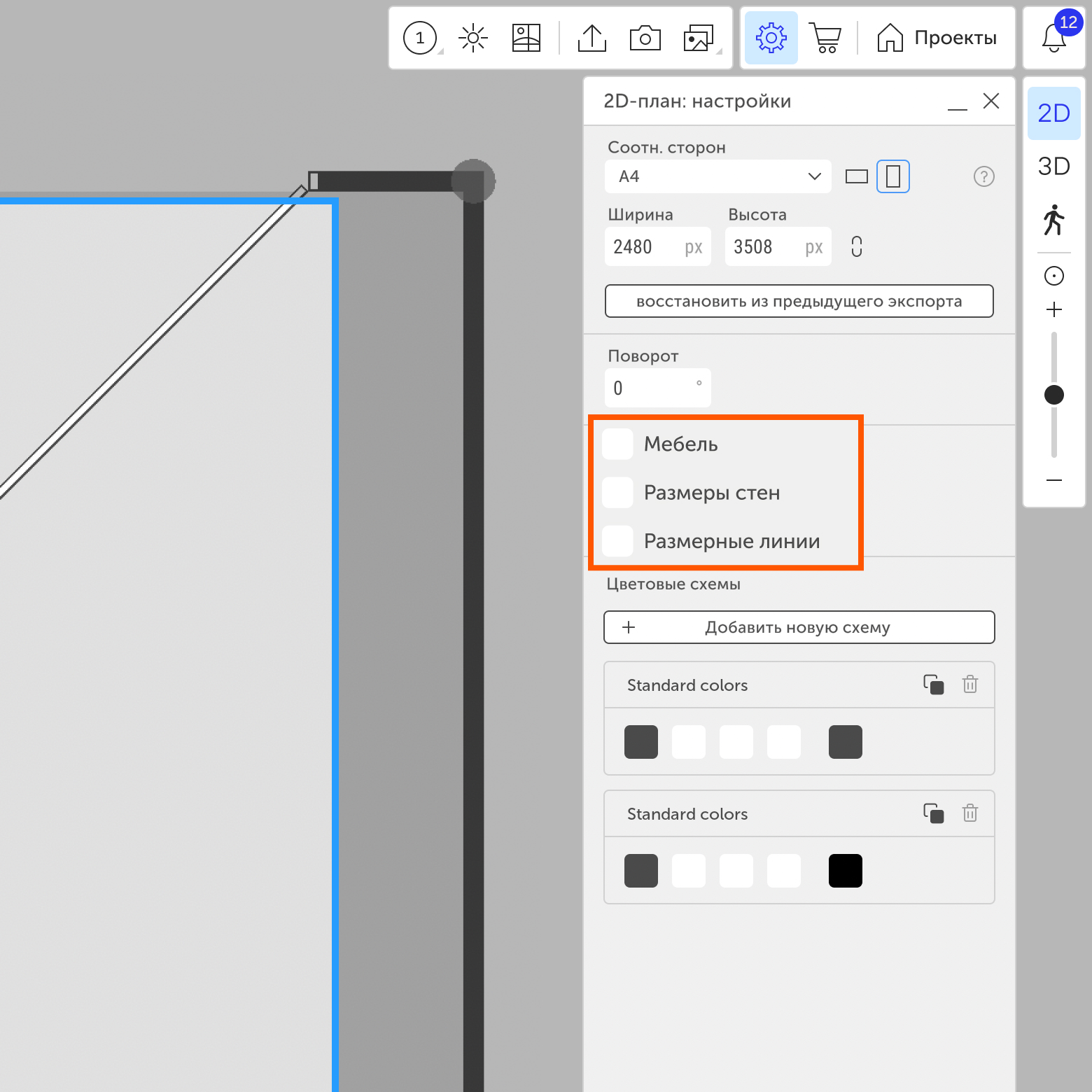
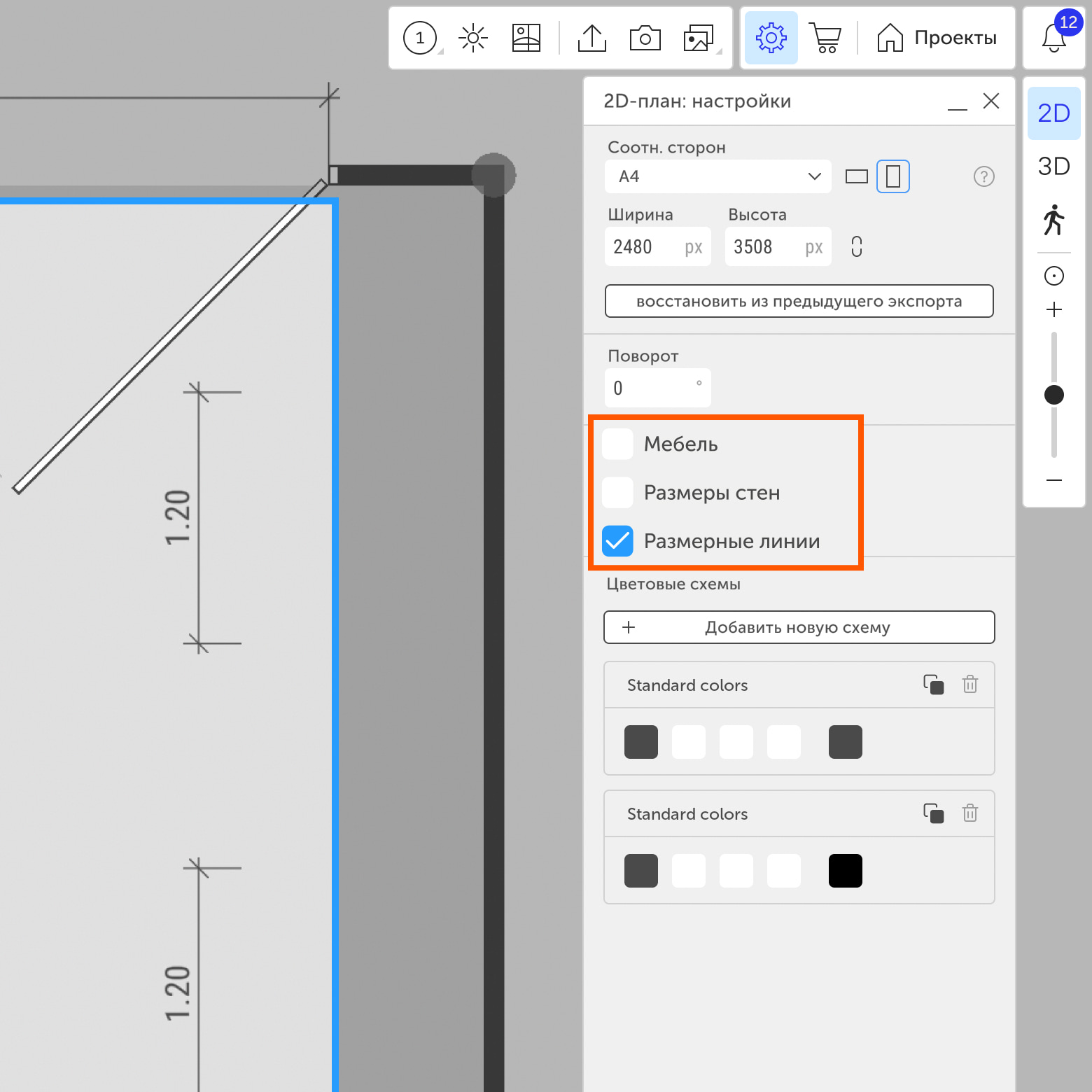
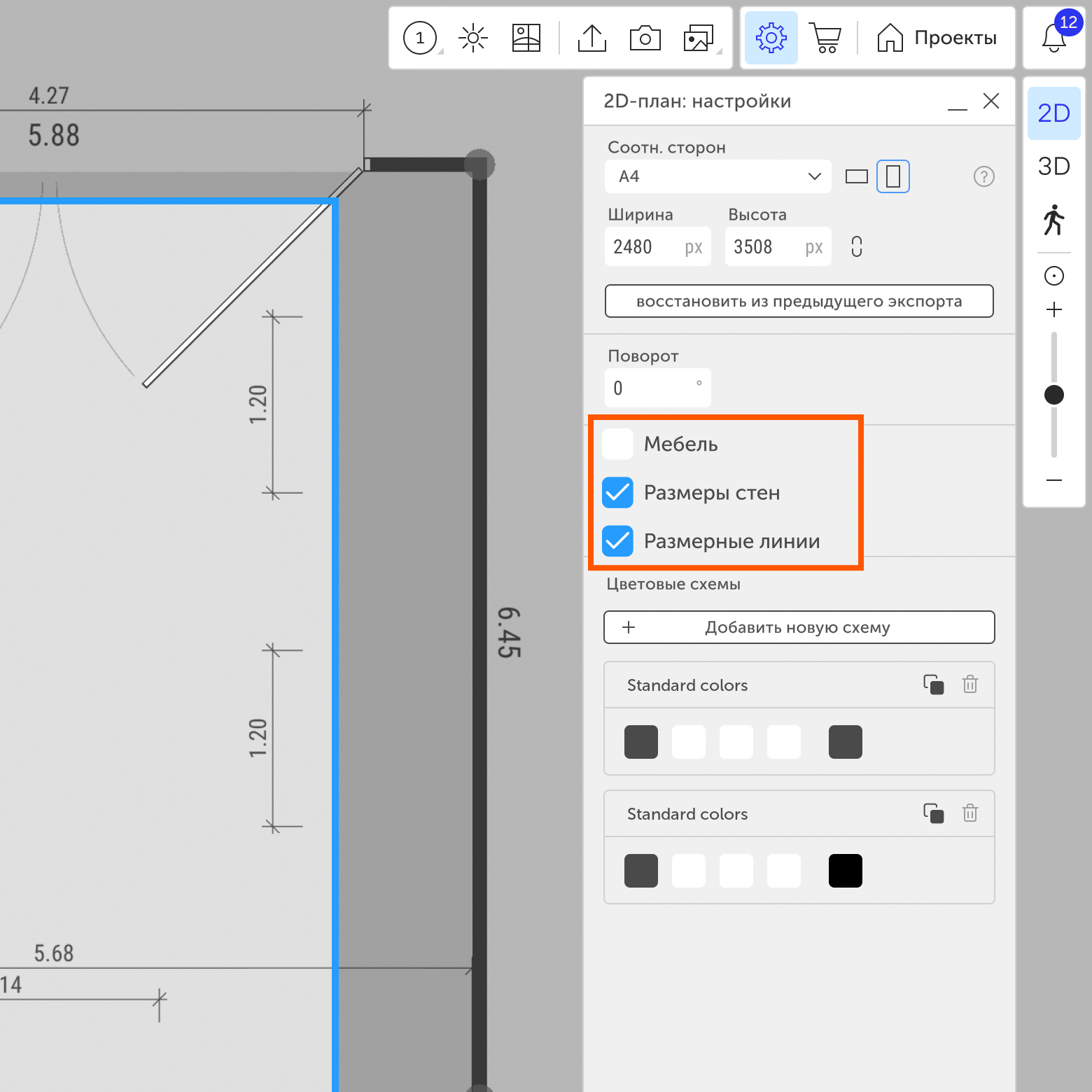
4. Цветовые схемы
Вы можете использовать готовые цветовые схемы или создать собственную:
Добавить новую схему — создаётся пользовательская схема, которую можно:
- переименовать;
- скопировать;
- удалить.
Настраивается цвет:
- стен;
- окон;
- дверей;
- мебели;
- текста;
- помещений — в зависимости от их типа.
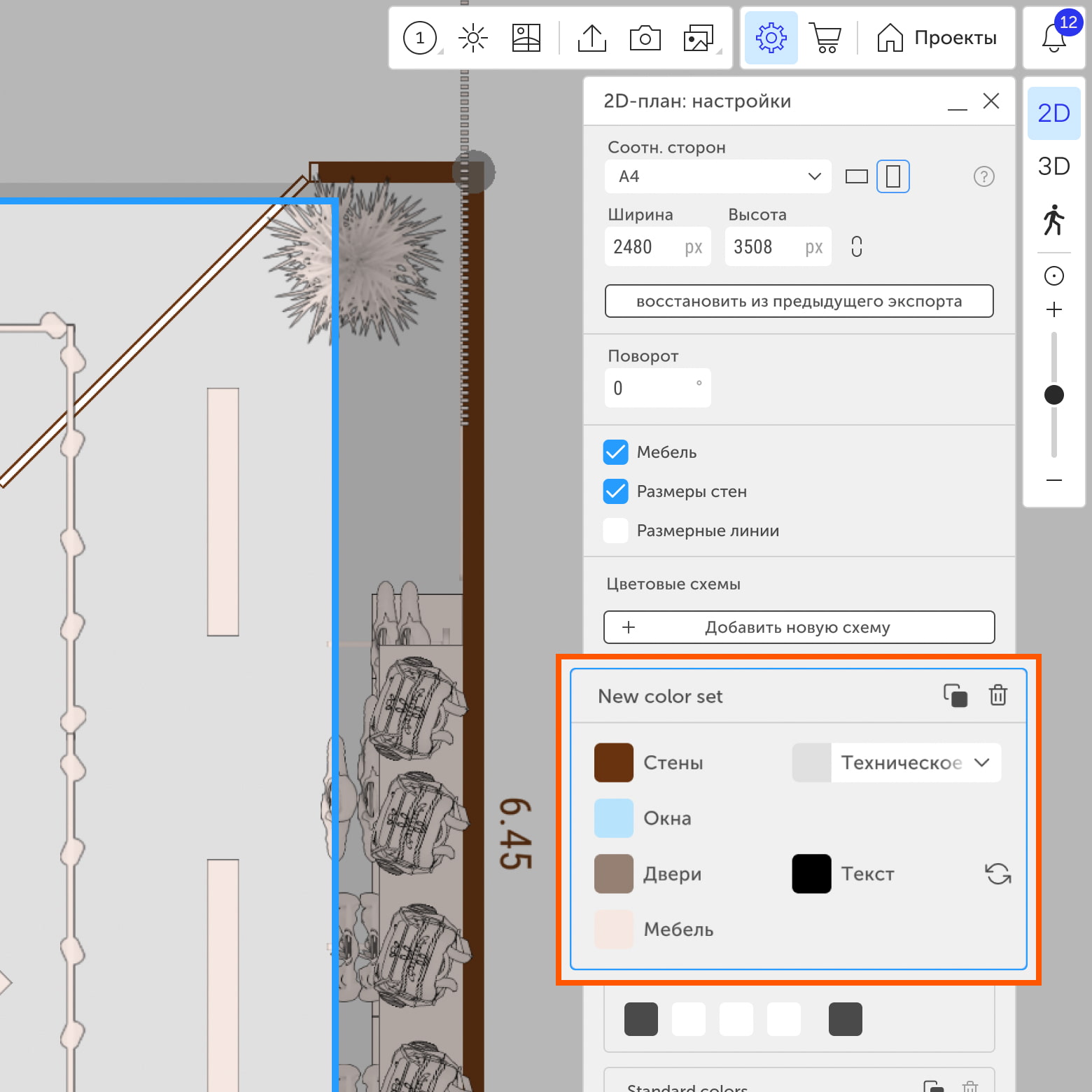
5. Тип экспортируемого изображения
Выберите формат, в котором будет сохранён план:
- JPG — изображение с белым фоном;
- PNG — изображение с прозрачным фоном;
- SVG — векторный файл. При выборе этого формата план экспортируется полностью, без учёта рамки.
После настройки нажмите кнопку «Экспорт» — изображение появится в галерее проекта.
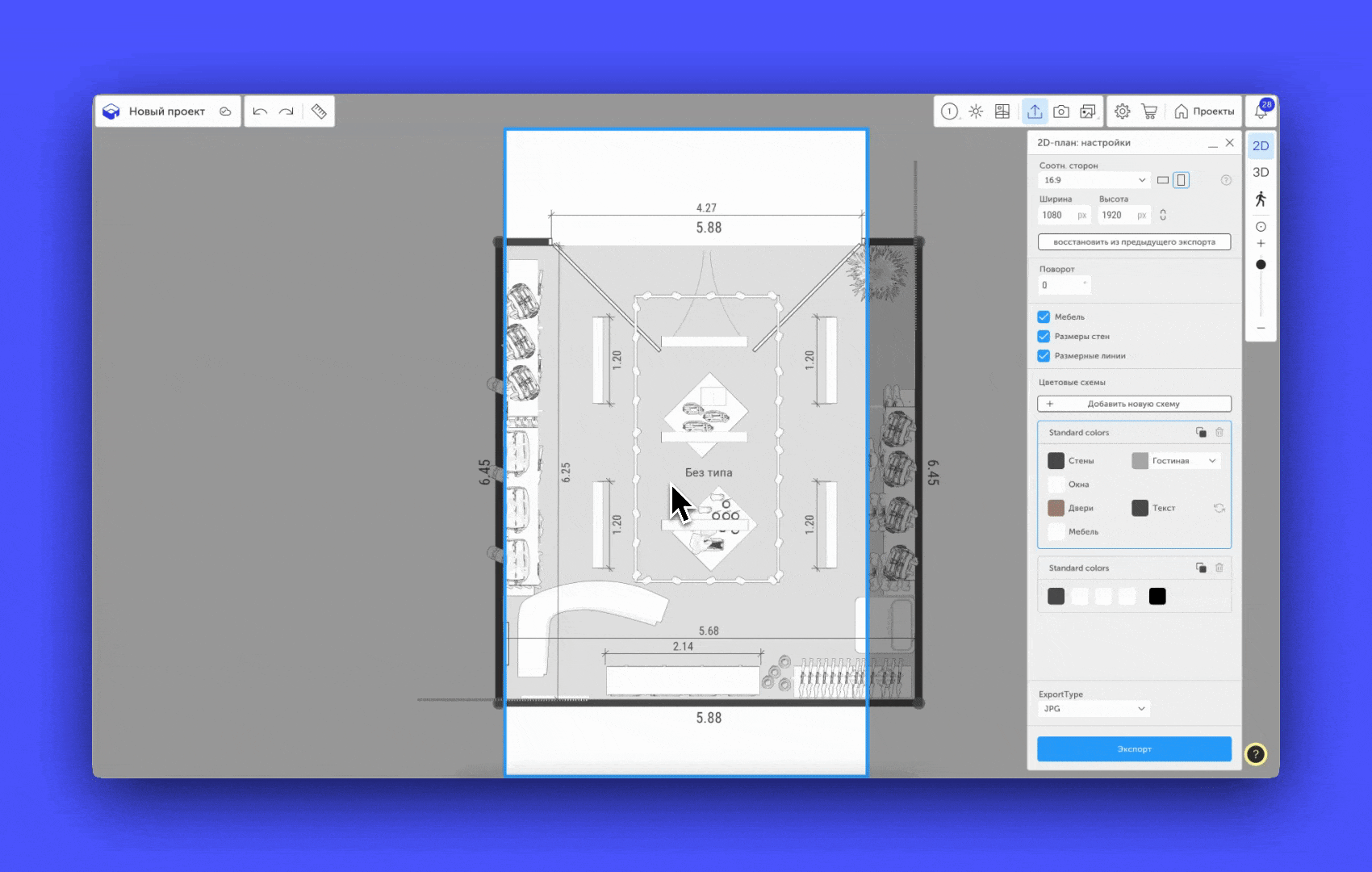
Если у вас остались вопросы, вы нашли ошибку или не нашли нужной информации, напишите нам на почту support@planoplan.com, воспользуйтесь встроенной поддержкой на сайте или в приложении (значок в нижнем правом углу).